Applis créées par Wix : Ajouter et configurer l'appli Wix Monétisation avec AdSense
7 min
Dans cet article
- Étape 1 | Ajouter l'appli Wix Monétisation avec AdSense à votre site
- Étape 2 | Connecter votre compte AdSense à Wix
- Étape 3 | Créer un bloc d'annonces
- (Facultatif) Étape 4 | Ajouter plusieurs blocs d'annonces
- FAQ
Gagnez des revenus supplémentaires en affichant des annonces sur votre site avec l'appli Wix Monétisation avec AdSense. Avec cette appli, vous avez le contrôle total sur l'endroit où ces annonces provenant d'annonces externes s'affichent sur votre site.
L'appli gère les scripts intégrés, lit les informations de base du site et utilise les balises Meta pour optimiser les capacités de diffusion d'annonces et vérifier la propriété du site.

Vous souhaitez afficher des publicités sur vos posts de blog ?
Vous pouvez afficher des annonces dans vos posts de blog en utilisant Google AdSense, mais le processus est différent des étapes ci-dessous. Le bloc d'annonces que vous créez dans votre post de blog est configuré à l'aide d'un court morceau de code copié depuis Google. Ce bloc d'annonces n'apparaît pas dans la liste des blocs d'annonces de votre tableau de bord AdSense.
Étape 1 | Ajouter l'appli Wix Monétisation avec AdSense à votre site
Vous pouvez trouver l'appli Wix Monétisation avec AdSense dans le Wix App Market. Accédez à l'App Market dans votre Éditeur pour l'ajouter à votre site.
Avant de commencer :
Cette appli nécessite que vous ayez un domaine connecté à votre site. Assurez-vous que vous avez publié votre site et connecté un domaine.
Éditeur Wix
Éditeur Studio
- Accédez à votre éditeur.
- Cliquez sur Ajouter des applis
 à gauche de l'éditeur.
à gauche de l'éditeur. - Recherchez l'appli Wix Monétisation avec AdSense dans la barre de recherche, puis sélectionnez l'appli.
- Cliquez sur Ajouter au site .
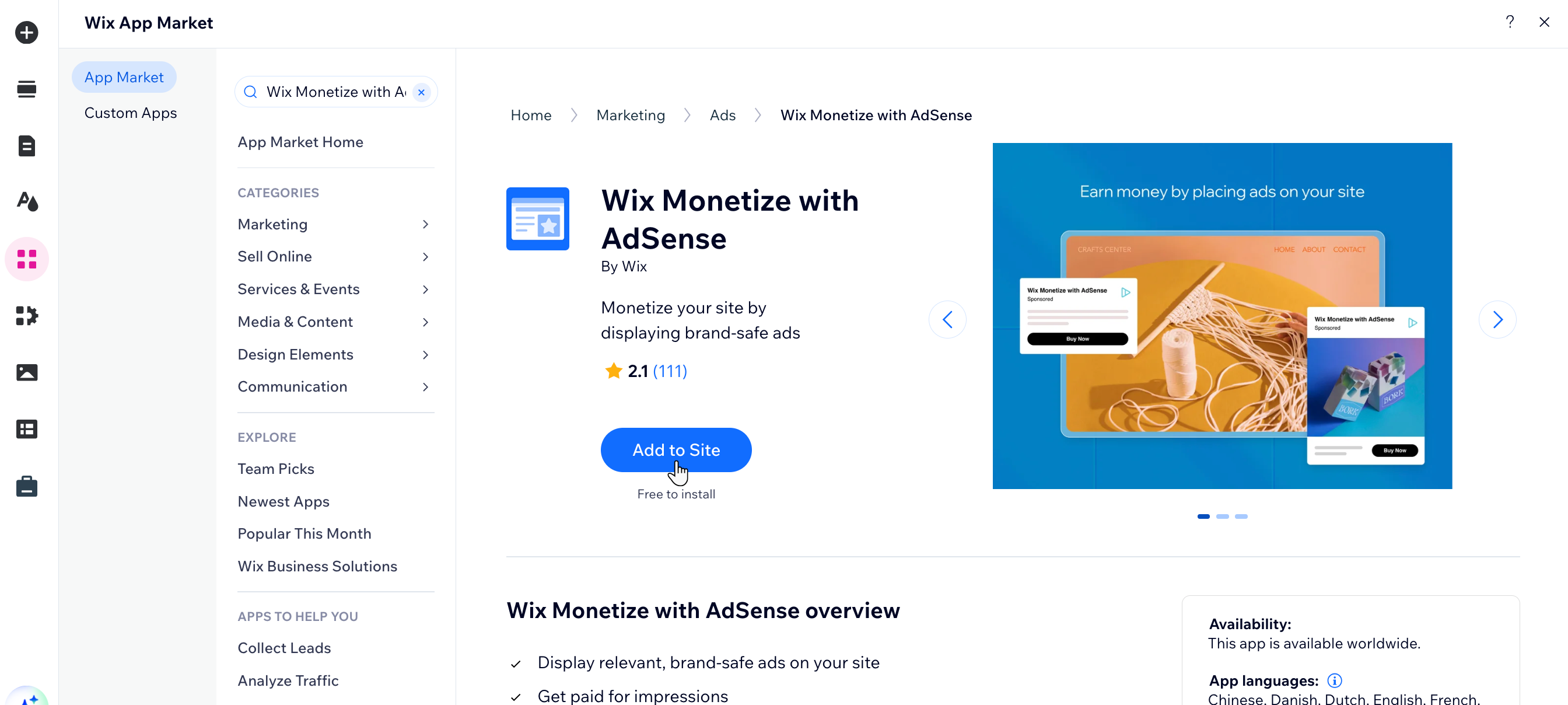
Étape 2 | Connecter votre compte AdSense à Wix
Vous pouvez soit créer un nouveau compte Google AdSense, soit connecter un compte existant si vous en avez déjà un.
Une fois connecté, Google examine vos informations pour s'assurer qu'elles sont conformes à ses politiques. Ce processus prend généralement quelques jours mais peut prendre jusqu'à quatre semaines. Une fois que vous aurez approuvé la configuration d'AdSense sur votre site, Google vous enverra un e-mail.
Pour connecter votre compte AdSense :
- Cliquez sur l'appli Wix Monétisation avec AdSense dans votre Éditeur.
- Cliquez sur Gérer les annonces.
Remarque : Si vous ne voyez pas Gérer les annonces, cliquez d'abord sur Paramètres , puis sur Gérer les annonces.
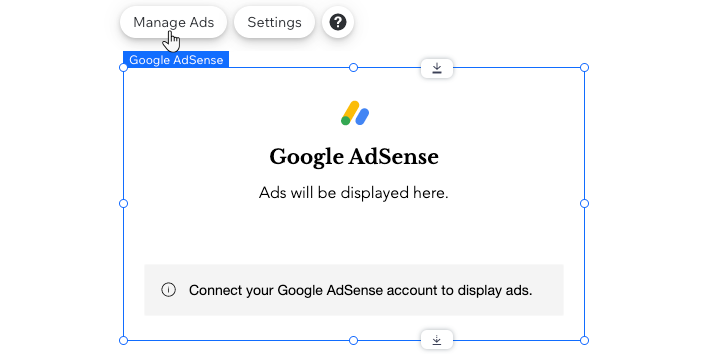
- Cliquez sur Commencer.
- Cliquez sur Connecter le compte.
- Connectez-vous au compte Google que vous souhaitez utiliser avec AdSense ou créez un nouveau compte Google à utiliser avec AdSense.
- Suivez les étapes de Google pour créer un nouveau compte Google AdSense ou connecter votre compte existant.
Étape 3 | Créer un bloc d'annonces
Créez votre premier bloc d'annonces pour commencer. Vous pouvez contrôler la taille du bloc d’annonces et l’endroit où il apparaît sur votre site. Une fois que vous avez créé votre bloc d'annonces, vous pouvez l'afficher sur votre site.
Pour créer un bloc d'annonces :
- Accédez à Gérer les applis dans le tableau de bord de votre site.
- Cliquez sur Ouvrir à côté de l'appli correspondante.
- Cliquez sur Nouveau bloc d'annonces.
- Saisissez un nom pour le bloc sous Nom du bloc d'annonces.
- Choisissez le type de bloc d'annonces que vous souhaitez créer :
- Annonces réactives : La taille du bloc d'annonces s'ajuste à la largeur de votre écran.
- Annonce fixe : Le bloc d'annonce reste de la même taille sur toutes les largeurs d'écran. Cliquez sur le menu déroulant et choisissez la taille de la publicité.
- Cliquez sur Sauvegarder.
- Cliquez sur Aller à l'Éditeur.
- Cliquez sur le bloc d'annonces dans votre Éditeur.
- Cliquez sur Paramètres.
- Cliquez sur l'onglet Blocs d'annonces .
- Sélectionnez le bloc d'annonces que vous souhaitez connecter.
- Publiez votre site pour voir l'annonce.
(Facultatif) Étape 4 | Ajouter plusieurs blocs d'annonces
Vous pouvez avoir plus d'un bloc d'annonces sur votre site. En fonction de vos besoins, il existe plusieurs façons de le faire :
- Dupliquez l'annonce plusieurs fois pour la diffuser à différents endroits.
- Copiez et collez le bloc d'annonce.
- Ajoutez à nouveau l'appli depuis l'App Market.
- Créez un nouveau bloc d'annonces qui affiche une autre annonce.
Choisissez une option pour ajouter plusieurs blocs d'annonces :
Dupliquer un bloc existant
Copier et coller le bloc existant
Ajoutez à nouveau l'appli depuis l'App Market de Wix.
Créer un bloc d'annonces distinct
FAQ
Cliquez sur une question ci-dessous pour en savoir plus sur l'appli Wix Monetize avec AdSense.
Comment fonctionne l'appli Wix Monétisation avec AdSense ?
Y a-t-il des exigences pour utiliser Google AdSense ?
Comment puis-je être payé avec Google AdSense ?
Que puis-je faire lorsque mon compte est toujours en attente ?
Pourquoi n'y a-t-il pas d'annonces sur mon site ?
Quelle est la différence entre un bloc d'annonces et une annonce ?
Comment puis-je suivre mes revenus ?


 à côté du bloc d'annonces concerné, sous Blocs d'annonces.
à côté du bloc d'annonces concerné, sous Blocs d'annonces.